Windows Phone Link App fungerar inte – 7 lösningar

Ta reda på vad du ska göra om Windows Phone Link inte fungerar, med en steg-för-steg lista med lösningar för att hjälpa dig att återansluta din telefon till din dator.
Den här guiden handlar om Adobe Lightroom-felet som säger "Filen verkar inte stöds eller skadas". Det inträffar vanligtvis när programmet inte kan ladda dina bilder.
Det här felmeddelandet kan också dyka upp när du överför foton från en digitalkameras minneskort till din dator. Eller när du försöker ladda in bilderna i Lightroom.
Oavsett vilken åtgärd som utlöste felet kommer vi att visa hur du kan göra om Lightroom säger att filerna inte stöds eller om de kan vara skadade.
Många användare bekräftade att de gick förbi detta fel genom att helt enkelt stänga Lightroom och starta om sin dator. Ibland gör en enkel omstart underverk.
Se till att Lightroom stöder det bildformat du använder. Om det inte gör det är det inte konstigt att du får det där felet som säger att filen inte verkar stöds.
Som en snabb påminnelse stöder Lightroom följande bildformat: DNG, HEIF/HEIC, TIFF, JPEG, PSD, PSB, CMYK, PNG.
Gå till Adobes supportsida för mer information om de kameramodeller och objektiv som stöds .
Lightroom stöder inte följande filformat: Adobe Illustrator, Nikon scanner NEF och bilder som är större än 512 megapixlar eller mer än 65 000 pixlar per sida.
Ändra det ursprungliga bildformatet om Lightroom inte stöder det.
Kanske blev filerna skadade under överföringen. Försök att överföra bilderna till en annan maskinvara. Eller till en annan hårddisk.
Användare föreslog också att de ursprungliga bilderna skulle flyttas någon annanstans. Flytta mappen till en annan plats, starta Lightroom och kontrollera om du kan ladda filerna nu.
Testa om du kan öppna bilden i ett annat program. Om filerna är skadade bör du inte kunna öppna dem i ett annat program.
Din hårddisk kan ha en dålig sektor. Skanna den efter potentiella fel och dåliga sektorer. Reparera din hårdvara vid behov.
Så här skannar du din Windows 10-hårddisk:
Gå till den här datorn .
Högerklicka på enheten dit du överförde bilden och installerade Lightroom.
Klicka sedan på Egenskaper .
Välj fliken Verktyg och klicka på knappen Kontrollera under Felkontroll .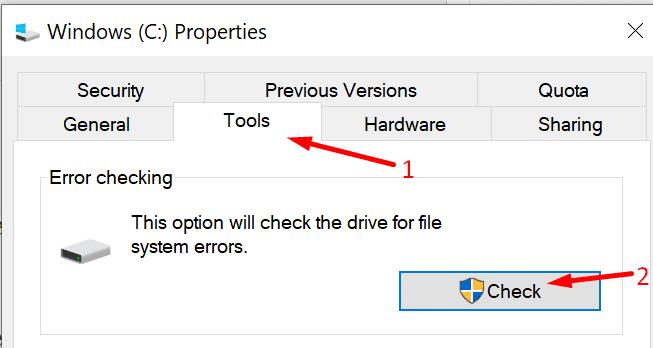
Klicka på Skanna och reparera enhet .
Starta om datorn när processen är över.
Se till att du kör den senaste Lightroom-versionen. Föråldrade versioner kan orsaka alla möjliga fel och till och med hindra dig från att ladda bilder.
För att verifiera vilken Lightroom-version du använder, gå till Hjälp och välj Systeminfo . För att kontrollera vad som är den senaste Lightroom-versionen, gå till Adobes supportsida .
Om du vill uppdatera Lightroom, starta programmet och navigera sedan till Hjälp . Välj Uppdateringar och kontrollera om det finns en nyare version tillgänglig.
Ta reda på vad du ska göra om Windows Phone Link inte fungerar, med en steg-för-steg lista med lösningar för att hjälpa dig att återansluta din telefon till din dator.
En handledning som visar hur du aktiverar utvecklaralternativ och USB-felsökning på Samsung Galaxy Tab S9.
En handledning för att hjälpa till med problem där Microsoft Excel kalkylblad inte beräknar korrekt.
Om du ser felet Windows Online Troubleshooting Service Is Disabled när du använder någon Windows felsökare, läs den här artikeln nu!
Din pivottabell fungerar inte? Här är några vanliga lösningar som snabbt och enkelt bör lösa ditt problem.
Ta reda på hur du åtgärdar “Aw, Snap!”-felet i Chrome, med en lista över effektiva metoder för att fixa problemet och få tillgång till de webbplatser du vill.
En handledning om hur man stänger av eller på Säkert Läge för Samsung Galaxy Tab S3-plattan
Om du älskar att modifiera iOS-inställningar eller vill felsöka dem, hjälper det om du lär dig hur du återställer iPhone & iPad-inställningar. Läs nu!
Ta reda på vad du ska göra när Windows Aktionsfältet inte fungerar i Windows 11, med en lista över beprövade lösningar och felsökningstips att prova.
Har du problem med att din Amazon Fire-surfplatta inte startar? Läs den här artikeln för att upptäcka steg-för-steg-metoder för att lösa problemet.
Försöker du ladda upp ett foto eller en video på Facebook, men uppladdningen fastnar för alltid? Lär dig hur du åtgärdar fastnade uppladdningar på Facebook Android.
Ett felmeddelande om "0x80070024 media är skriven skyddad" kan vara frustrerande eftersom det inte riktigt säger vad det handlar om. Lyckligtvis kan du vanligtvis avmarkera några attribut för att åtgärda det.
Lös ett problem där Samsung Galaxy Tab A sitter fast på en svart skärm och kan inte sättas på.
Upptäck hur man fixar OneDrive felkod 0x8004de88 så att du kan få din molnlagring igång igen.
Om USB-ljudet inträffar utan anledning finns det några metoder som du kan använda för att bli av med detta spökliknande ljud av frånkopplade enheter.
Upptäck flera sätt att åtgärda en korrupt Windows-uppdatering om din enhet har problem efter att ha installerat en nylig uppdatering.
Om ditt tangentbord ger dubbel mellanslag, starta om din dator och rengör ditt tangentbord. Kolla sedan inställningarna för ditt tangentbord.
Om du inte kan ändra dina musinställningar på Windows 10, uppdatera eller installera om musdrivrutinerna. Eller kör felsökaren för hårdvara och enheter.
Ser du ofta felet Förlåt, vi kunde inte ansluta dig på MS Teams? Prova dessa felsökningstips för att bli av med detta problem nu!
Denna felsökningsguide hjälper dig med ett vanligt problem med Microsoft Outlook 365 där det kraschar under uppstart.
Om du letar efter ett uppfriskande alternativ till det traditionella tangentbordet på skärmen, erbjuder Samsung Galaxy S23 Ultra en utmärkt lösning. Med
Vi visar hur du ändrar markeringsfärgen för text och textfält i Adobe Reader med denna steg-för-steg guide.
För många användare bryter 24H2-uppdateringen auto HDR. Denna guide förklarar hur du kan åtgärda detta problem.
Lär dig hur du löser ett vanligt problem där skärmen blinkar i webbläsaren Google Chrome.
Undrar du hur du integrerar ChatGPT i Microsoft Word? Denna guide visar dig exakt hur du gör det med ChatGPT för Word-tillägget i 3 enkla steg.
Om LastPass misslyckas med att ansluta till sina servrar, rensa den lokala cacheminnet, uppdatera lösenordshanteraren och inaktivera dina webbläsartillägg.
Microsoft Teams stöder för närvarande inte casting av dina möten och samtal till din TV på ett inbyggt sätt. Men du kan använda en skärmspeglingsapp.
Referenser kan göra ditt dokument mycket mer användarvänligt, organiserat och tillgängligt. Denna guide lär dig hur du skapar referenser i Word.
I den här tutoren visar vi hur du ändrar standardzoominställningen i Adobe Reader.
Upptäck hur man fixar OneDrive felkod 0x8004de88 så att du kan få din molnlagring igång igen.
























